Search.search-settings.com Przekieruj
Co to jest search.search-settings.com?
deweloperzy obecni search.search-settings.com jako” najwyższej klasy ” wyszukiwarka internetowa, która rzekomo zwiększa doświadczenie przeglądania, generując lepsze wyniki. Po wstępnej kontroli ta strona może wydawać się podobna do Google, Yahoo, Bing i innych legalnych wyszukiwarek. Dlatego wielu użytkowników uważa, że search.search-settings.com jest również uzasadnione i użyteczne.
ta strona jest promowana za pomocą zwodniczej aplikacji o nazwie Ustawienia wyszukiwania, która twierdzi, że pozwala użytkownikom przełączać się między wyszukiwarkami. W rzeczywistości Ustawienia wyszukiwania mają na celu ukradkowe przenikanie do systemów, modyfikowanie opcji przeglądarki internetowej i rejestrowanie różnych informacji o systemie użytkownika. Dlatego jest klasyfikowany jako potencjalnie niechciany program (PUP)i porywacza przeglądarki.
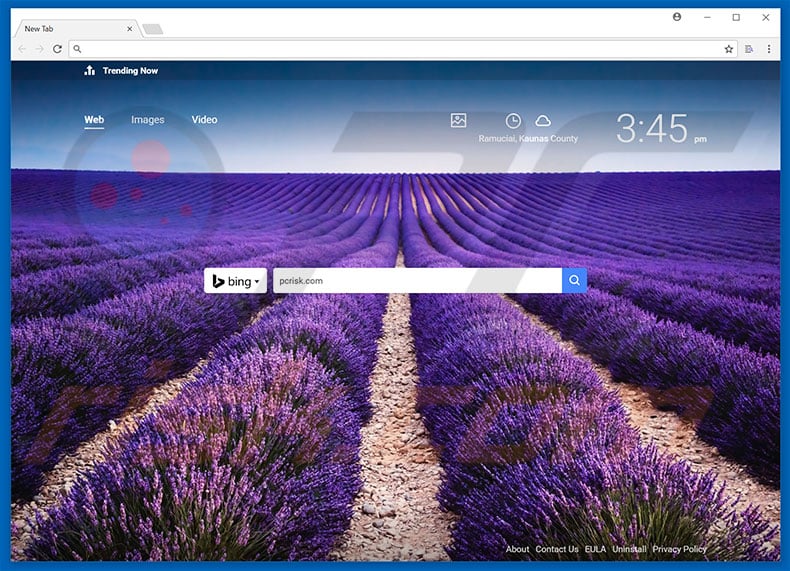
badania pokazują, że ustawienia wyszukiwania cele Internet Explorer, Google Chrome i Mozilla Firefox. Po infiltracji ten szczeniak przypisuje adres URL nowej karty, domyślną wyszukiwarkę i opcje strony głównej do search.search-settings.com.
zmiany te mogą wydawać się nieistotne, jednak użytkownicy nie są w stanie przywrócić przeglądarki do poprzedniego stanu – Ustawienia wyszukiwania zmieniają ustawienia przeglądarki, gdy podejmowane są próby ich zmiany.
w związku z tym cofnięcie wyżej wymienionych zmian staje się niemożliwe i użytkownicy są zachęcani do odwiedzania search.search-settings.com podczas wyszukiwania za pomocą paska adresu URL lub po prostu otwórz nową kartę przeglądarki. To znacznie zmniejsza doświadczenie przeglądania stron internetowych.
ponadto Ustawienia wyszukiwania i search.search-settings.com rejestruje różne dane dotyczące aktywności przeglądania, w tym adresy IP, odwiedzane adresy URL, przeglądane strony i zapytania wyszukiwania.
dane mogą zawierać prywatne dane, których deweloperzy używają do zwiększania swoich przychodów – sprzedają je osobom trzecim (potencjalnie cyberprzestępcom), które również dążą do generowania przychodów poprzez niewłaściwe wykorzystanie prywatnych informacji. Taka sytuacja może spowodować poważne problemy z prywatnością lub nawet kradzież tożsamości.
jeśli napotkasz przekierowania do wyszukiwania.search-settings.com, Odinstaluj Ustawienia wyszukiwania porywacza przeglądarki i nigdy nie odwiedzić tę nieuczciwą stronę ponownie.
| Nazwa | Ustawienia wyszukiwania porywacz przeglądarki |
| typ zagrożenia | porywacz przeglądarki, przekierowanie, porywacz wyszukiwania, pasek narzędzi, niechciana Nowa karta |
| objawy | Zmiana ustawień przeglądarki internetowej (Strona główna, domyślna wyszukiwarka internetowa, ustawienia nowej karty). Użytkownik są zmuszeni do odwiedzenia strony porywacza i wyszukiwania w Internecie za pomocą swoich wyszukiwarek. |
| metody dystrybucji | zwodnicze wyskakujące reklamy, darmowe instalatory oprogramowania (pakiety), fałszywe instalatory flash player. |
| uszkodzenie | śledzenie przeglądania Internetu (potencjalne problemy z prywatnością), wyświetlanie niechcianych reklam, przekierowywanie do zacienionych stron internetowych. |
| usuwanie złośliwego oprogramowania (Windows) |
aby wyeliminować ewentualne infekcje złośliwym oprogramowaniem, przeskanuj komputer za pomocą legalnego oprogramowania antywirusowego. Nasi badacze bezpieczeństwa zalecają stosowanie Combo Cleaner. |
Ustawienia wyszukiwania są identyczne z wybranym wyszukiwaniem, a także mają wiele podobieństw z szybkim dostępem do poczty e-mail, darmowym horoskopem, obroną tarczy i dziesiątkami innych aplikacji porywających przeglądarkę. Chociaż większość oferuje różne funkcje, mają identyczne zachowanie. Twierdzenia o dostarczaniu „użytecznych funkcji” są po prostu próbami sprawiania wrażenia legitymizacji.
w rzeczywistości porywacze przeglądarek są zaprojektowane tylko po to, aby generować przychody dla programistów i nie dostarczać żadnej wartości dla zwykłych Użytkowników. Ustawienia wyszukiwania i inne podobne programy mają na celu promowanie innych stron internetowych (poprzez powodowanie niechcianych przekierowań) i rejestrowanie informacji (które są w większości sprzedawane stronom trzecim).
Większość promowanych stron to fałszywe wyszukiwarki wypełnione dziesiątkami reklam nieistotnych dla użytkownika. Ponadto strony te generują fałszywe wyniki wyszukiwania.
natrętne reklamy i fałszywe wyniki mogą prowadzić do złośliwych stron internetowych. Ponadto reklamy często aktywują Skrypty przeznaczone do pobierania i instalowania złośliwego oprogramowania. Dlatego fałszywe wyszukiwarki stanowią bezpośrednie zagrożenie dla bezpieczeństwa przeglądania Internetu przez użytkowników.
jak search.search-settings.com zainstalować na moim komputerze?
Ustawienia wyszukiwania mają oficjalną stronę promocyjną, jednak jest ona również rozpowszechniana za pomocą zwodniczej metody marketingowej zwanej „pakietowaniem” (ukryta instalacja aplikacji innych firm za pomocą zwykłego oprogramowania/aplikacji). Programiści wiedzą, że użytkownicy często spieszą się z procesami pobierania / instalacji i pomijają kroki.
dlatego dołączone aplikacje są ukryte w opcjach „niestandardowe / zaawansowane” tych procedur. Jak wspomniano powyżej, złośliwe oprogramowanie (takie jak Szczenięta) jest często rozpowszechniane za pomocą natrętnych reklam. Dlatego przyspieszanie procesów pobierania / instalacji i klikanie reklam naraża Systemy na ryzyko różnych infekcji i naraża prywatność użytkowników.
jak uniknąć instalacji potencjalnie niechcianych aplikacji?
głównymi przyczynami infekcji komputera są słaba wiedza i nieostrożne zachowanie. Szczenięta są rozmnażane przy użyciu wyżej wymienionej metody wiązania i natrętnych reklam. Dlatego nigdy nie spiesz się z procesami pobierania lub instalacji. Dokładnie analizuj wszystkie procesy za pomocą ustawień „niestandardowych” lub „zaawansowanych”i Anuluj wszystkie dodatkowe programy.
jeśli to możliwe, wybierz bezpośredni link do pobrania, zamiast używać narzędzi do pobierania innych firm. Ponadto bądź ostrożny i unikaj klikania reklam. Większość natrętnych reklam wydaje się autentyczna i bardzo trudno jest określić, czy pochodzą one z odwiedzanej witryny. Nie podejmuj ryzyka, klikając je. Kluczem do bezpieczeństwa komputera jest ostrożność.
strona promująca Ustawienia wyszukiwania porywacz przeglądarki:
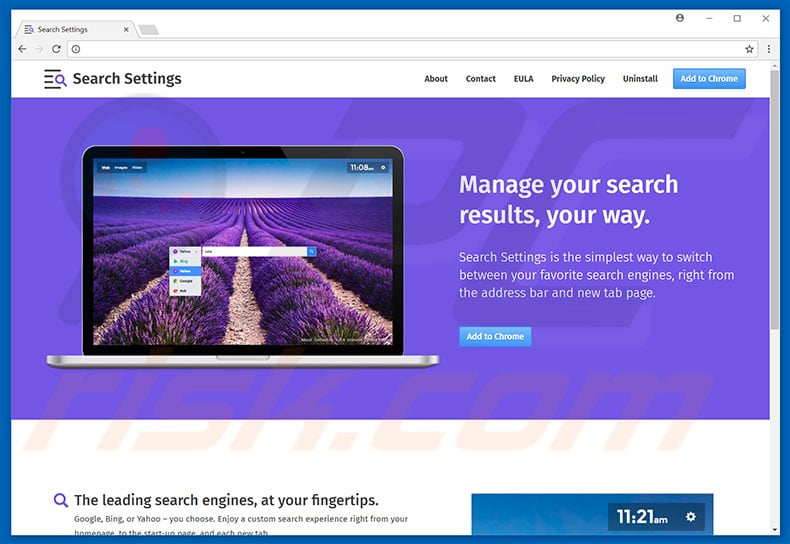
Instant automatyczne usuwanie malware:Ręczne usuwanie zagrożeń może być długi i skomplikowany proces, który wymaga zaawansowanych umiejętności komputerowych. Combo Cleaner to profesjonalne narzędzie do automatycznego usuwania złośliwego oprogramowania, które jest zalecane, aby pozbyć się złośliwego oprogramowania. Pobierz go, klikając przycisk poniżej:
DOWNLOAD Pobierz Combo Cleaner pobierając dowolne oprogramowanie wymienione na tej stronie zgadzasz się z naszą Polityką Prywatności i warunkami użytkowania. Aby korzystać z w pełni funkcjonalnego produktu, musisz kupić licencję na combo Cleaner. Dostępny jest 7-dniowy bezpłatny okres próbny. Combo Cleaner jest własnością i jest zarządzana przez RCS Lt, spółkę dominującą PCRisk.com Czytaj więcej.
Szybkie menu:
- czym jest search.search-settings.com?
- Krok 1. Odinstaluj aplikację Ustawienia wyszukiwania za pomocą Panelu sterowania.
- Krok 2. Usuń wyszukiwanie.search-settings.com przekierowanie z Internet Explorer.
- Krok 3. Usuń ustawienia wyszukiwania porywacza przeglądarki z Google Chrome.
- KROK 4. Usunąć search.search-settings.com Strona główna i domyślna wyszukiwarka od Mozilla Firefox.
- krok 5. Usunąć search.search-settings.com przekierowanie z Safari.
- Krok 6. Usuń nieuczciwe wtyczki z Microsoft Edge.
Ustawienia wyszukiwania usuwanie porywacza przeglądarki:
użytkownicy systemu Windows 11:

kliknij prawym przyciskiem myszy ikonę Start, wybierz Aplikacje i funkcje. W otwartym oknie wyszukaj aplikację, którą chcesz odinstalować, po jej zlokalizowaniu kliknij trzy pionowe kropki i wybierz Odinstaluj.
użytkownicy systemu Windows 10:

kliknij prawym przyciskiem myszy w lewym dolnym rogu ekranu, w Menu szybkiego dostępu wybierz Panel sterowania. W otwartym oknie wybierz Programy i funkcje.
użytkownicy Windows 7:

kliknij Start (Logo Windows w lewym dolnym rogu pulpitu), wybierz Panel sterowania. Znajdź programy i kliknij Odinstaluj program.
użytkownicy macOS (OSX) :

kliknij Finder, na otwartym ekranie wybierz Aplikacje. Przeciągnij Aplikację z folderu Aplikacje do kosza (znajdującego się w Docku), a następnie kliknij prawym przyciskiem myszy ikonę kosza i wybierz Opróżnij Kosz.

w oknie Odinstaluj programy: poszukaj ostatnio zainstalowanych podejrzanych aplikacji (na przykład „ustawienia wyszukiwania”), wybierz te wpisy i kliknij „Odinstaluj” lub „Usuń”.
po odinstalowaniu potencjalnie niechcianych programów powodujących przekierowanie przeglądarki na search.search-settings.com stronie internetowej, przeskanuj komputer w poszukiwaniu pozostałych niechcianych komponentów. Aby przeskanować komputer, użyj zalecanego oprogramowania do usuwania złośliwego oprogramowania.
Ustawienia wyszukiwania usuwanie porywacza przeglądarki z przeglądarek internetowych:
film pokazujący jak usunąć przekierowania przeglądarki:
Usuń złośliwe dodatki z Internet Explorer:

kliknij ikonę „koła zębatego” ![]() (w prawym górnym rogu przeglądarki Internet Explorer), wybierz „Zarządzaj dodatkami”. Poszukaj ostatnio zainstalowanych podejrzanych rozszerzeń, zaznacz te wpisy i kliknij „Usuń”.
(w prawym górnym rogu przeglądarki Internet Explorer), wybierz „Zarządzaj dodatkami”. Poszukaj ostatnio zainstalowanych podejrzanych rozszerzeń, zaznacz te wpisy i kliknij „Usuń”.
zmień stronę główną:

kliknij ikonę ” koła zębatego „![]() (w prawym górnym rogu programu Internet Explorer), wybierz” Opcje internetowe”, w otwartym oknie Usuń hxxp://search.search-settings.com i wprowadź preferowaną domenę, która otworzy się przy każdym uruchomieniu programu Internet Explorer. Możesz także wpisać about: blank, aby otworzyć pustą stronę po uruchomieniu programu Internet Explorer.
(w prawym górnym rogu programu Internet Explorer), wybierz” Opcje internetowe”, w otwartym oknie Usuń hxxp://search.search-settings.com i wprowadź preferowaną domenę, która otworzy się przy każdym uruchomieniu programu Internet Explorer. Możesz także wpisać about: blank, aby otworzyć pustą stronę po uruchomieniu programu Internet Explorer.
Zmień domyślną wyszukiwarkę:

kliknij ikonę „koła zębatego” ![]() (w prawym górnym rogu przeglądarki Internet Explorer), wybierz „Zarządzaj dodatkami”. W otwartym oknie wybierz „dostawcy wyszukiwania”, Ustaw” Google”,” Bing „lub inną preferowaną wyszukiwarkę jako domyślną, a następnie Usuń”ustawienia wyszukiwania”.
(w prawym górnym rogu przeglądarki Internet Explorer), wybierz „Zarządzaj dodatkami”. W otwartym oknie wybierz „dostawcy wyszukiwania”, Ustaw” Google”,” Bing „lub inną preferowaną wyszukiwarkę jako domyślną, a następnie Usuń”ustawienia wyszukiwania”.
Opcjonalna metoda:
jeśli nadal masz problemy z usunięciem ustawienia wyszukiwania porywacza przeglądarki, Zresetuj ustawienia przeglądarki Internet Explorer do domyślnych.
użytkownicy Windows XP: Kliknij Start, kliknij Uruchom, w otwartym oknie wpisz inetcpl.cpl w otwartym oknie kliknij kartę Zaawansowane, a następnie kliknij przycisk Resetuj.

użytkownicy systemu Windows Vista i Windows 7: Kliknij logo systemu Windows, w polu Rozpocznij wyszukiwanie wpisz inetcpl.cpl i kliknij enter. W otwartym oknie kliknij kartę Zaawansowane, a następnie kliknij przycisk Resetuj.

użytkownicy systemu Windows 8: otwórz program Internet Explorer i kliknij ikonę koła zębatego. Wybierz Opcje Internetowe.

w otwartym oknie wybierz kartę Zaawansowane.

kliknij przycisk Resetuj.

potwierdź, że chcesz zresetować ustawienia przeglądarki Internet Explorer do ustawień domyślnych, klikając przycisk Resetuj.

Usuń złośliwe rozszerzenia z Google Chrome:

kliknij ikonę menu Chrome![]() (w prawym górnym rogu Google Chrome), wybierz „Więcej narzędzi” i kliknij „Rozszerzenia”. Znajdź „ustawienia wyszukiwania” i inne ostatnio zainstalowane podejrzane dodatki do przeglądarki, wybierz te wpisy i kliknij ikonę kosza.
(w prawym górnym rogu Google Chrome), wybierz „Więcej narzędzi” i kliknij „Rozszerzenia”. Znajdź „ustawienia wyszukiwania” i inne ostatnio zainstalowane podejrzane dodatki do przeglądarki, wybierz te wpisy i kliknij ikonę kosza.
zmień stronę główną:

kliknij ikonę menu Chrome ![]() (w prawym górnym rogu Google Chrome), wybierz „Ustawienia”. W sekcji „przy starcie” poszukaj adresu URL porywacza przeglądarki (hxxp: / / www.search.search-settings.com) poniżej opcji „Otwórz określony lub zestaw stron”. Jeśli jest obecny, kliknij ikonę trzech pionowych kropek i wybierz „Usuń”.
(w prawym górnym rogu Google Chrome), wybierz „Ustawienia”. W sekcji „przy starcie” poszukaj adresu URL porywacza przeglądarki (hxxp: / / www.search.search-settings.com) poniżej opcji „Otwórz określony lub zestaw stron”. Jeśli jest obecny, kliknij ikonę trzech pionowych kropek i wybierz „Usuń”.
Zmień domyślną wyszukiwarkę:

aby zmienić domyślną wyszukiwarkę w Google Chrome: Kliknij ikonę menu Chrome ![]() (w prawym górnym rogu Google Chrome), wybierz „Ustawienia”, w sekcji „wyszukiwarka” kliknij „Zarządzaj wyszukiwarkami…”, na otwartej liście Wyszukaj ” Ustawienia wyszukiwania „po kliknięciu trzech pionowych kropek w pobliżu tego adresu URL i wybierz”Usuń z listy”.
(w prawym górnym rogu Google Chrome), wybierz „Ustawienia”, w sekcji „wyszukiwarka” kliknij „Zarządzaj wyszukiwarkami…”, na otwartej liście Wyszukaj ” Ustawienia wyszukiwania „po kliknięciu trzech pionowych kropek w pobliżu tego adresu URL i wybierz”Usuń z listy”.
metoda opcjonalna:
jeśli nadal masz problemy z usunięciem ustawienia wyszukiwania porywacza przeglądarki, zresetować ustawienia przeglądarki Google Chrome. Kliknij ikonę menu Chrome ![]() (w prawym górnym rogu Google Chrome) i wybierz Ustawienia. Przewiń w dół ekranu. Kliknij Zaawansowane … link.
(w prawym górnym rogu Google Chrome) i wybierz Ustawienia. Przewiń w dół ekranu. Kliknij Zaawansowane … link.

po przewinięciu do dołu ekranu kliknij przycisk Resetuj (Przywróć ustawienia do oryginalnych ustawień domyślnych).

w otwartym oknie potwierdź, że chcesz zresetować ustawienia Google Chrome do domyślnych, klikając przycisk Reset.

usuwanie złośliwych wtyczek z Mozilla Firefox:

kliknij ikonę menu Firefox ![]() (w prawym górnym rogu głównego okna), wybierz „Dodatki”. Kliknij ” rozszerzenia „i Usuń” ustawienia wyszukiwania ” oraz wszystkie inne ostatnio zainstalowane wtyczki przeglądarki.
(w prawym górnym rogu głównego okna), wybierz „Dodatki”. Kliknij ” rozszerzenia „i Usuń” ustawienia wyszukiwania ” oraz wszystkie inne ostatnio zainstalowane wtyczki przeglądarki.
zmień stronę główną:

aby zresetować stronę główną, kliknij ikonę menu Firefox ![]() (w prawym górnym rogu głównego okna), a następnie wybierz „opcje”, w otwartym oknie Usuń hxxp://search.search-settings.com i wprowadź preferowaną domenę, która będzie otwierana za każdym razem, gdy uruchomisz Mozilla Firefox.
(w prawym górnym rogu głównego okna), a następnie wybierz „opcje”, w otwartym oknie Usuń hxxp://search.search-settings.com i wprowadź preferowaną domenę, która będzie otwierana za każdym razem, gdy uruchomisz Mozilla Firefox.
Zmień domyślną wyszukiwarkę:

w pasku adresu URL wpisz about:config i naciśnij Enter.
kliknij ” będę ostrożny, obiecuję!”.
w filtrze wyszukiwania na górze wpisz: „search.search-settings.com”
kliknij prawym przyciskiem myszy znalezione preferencje i wybierz „Resetuj”, aby przywrócić domyślne wartości.
metoda opcjonalna:
użytkownicy komputerów, którzy mają problemy z ustawieniami wyszukiwania usuwanie porywacza przeglądarki można zresetować swoje ustawienia Mozilla Firefox.
Otwórz Mozilla Firefox, w prawym górnym rogu głównego okna kliknij menu Firefox, ![]() w otwartym menu kliknij Pomoc.
w otwartym menu kliknij Pomoc.

wybierz opcję informacje dotyczące rozwiązywania problemów.

w otwartym oknie kliknij przycisk Odśwież Firefoksa.

w otwartym oknie potwierdź, że chcesz zresetować domyślne ustawienia przeglądarki Mozilla Firefox, klikając przycisk Odśwież Firefoksa.

usuwanie złośliwych rozszerzeń z przeglądarki Safari:

upewnij się, że przeglądarka Safari jest aktywna i kliknij menu Safari, a następnie wybierz Preferencje…

w oknie Preferencje wybierz kartę Rozszerzenia. Poszukaj ostatnio zainstalowanych podejrzanych rozszerzeń i odinstaluj je.

w oknie Preferencje wybierz kartę Ogólne i upewnij się, że strona główna jest ustawiona na preferowany adres URL, jeśli został zmieniony przez porywacza przeglądarki – zmień go.

w oknie Preferencje wybierz kartę Szukaj i upewnij się, że wybrana jest preferowana wyszukiwarka internetowa.
metoda opcjonalna:
upewnij się, że przeglądarka Safari jest aktywna i kliknij menu Safari. Z rozwijanego menu wybierz Wyczyść historię i dane witryny…

w otwartym oknie wybierz całą historię i kliknij przycisk Wyczyść historię.

usuwanie złośliwych rozszerzeń z Microsoft Edge:

kliknij ikonę Menu krawędzi![]() (w prawym górnym rogu Microsoft Edge), wybierz „Rozszerzenia”. Znajdź ostatnio zainstalowane podejrzane dodatki do przeglądarki i usuń je.
(w prawym górnym rogu Microsoft Edge), wybierz „Rozszerzenia”. Znajdź ostatnio zainstalowane podejrzane dodatki do przeglądarki i usuń je.
zmień ustawienia strony głównej i nowej karty:

kliknij ikonę Menu krawędzi![]() (w prawym górnym rogu Microsoft Edge), wybierz „Ustawienia”. W sekcji „przy starcie” poszukaj nazwy porywacza przeglądarki i kliknij „Wyłącz”.
(w prawym górnym rogu Microsoft Edge), wybierz „Ustawienia”. W sekcji „przy starcie” poszukaj nazwy porywacza przeglądarki i kliknij „Wyłącz”.
Zmień domyślną wyszukiwarkę internetową:

aby zmienić domyślną wyszukiwarkę w Microsoft Edge: kliknij ikonę Menu Edge ![]() (w prawym górnym rogu Microsoft Edge), wybierz „prywatność i usługi”, przewiń do dołu strony i wybierz „pasek adresu”. W sekcji „Wyszukiwarki używane w pasku adresu” poszukaj nazwy niechcianej wyszukiwarki internetowej, po jej zlokalizowaniu kliknij przycisk” Wyłącz ” w jej pobliżu. Alternatywnie możesz kliknąć na „Zarządzaj wyszukiwarkami”, w otwartym menu Szukaj niechcianej wyszukiwarki internetowej. Kliknij ikonę puzzle
(w prawym górnym rogu Microsoft Edge), wybierz „prywatność i usługi”, przewiń do dołu strony i wybierz „pasek adresu”. W sekcji „Wyszukiwarki używane w pasku adresu” poszukaj nazwy niechcianej wyszukiwarki internetowej, po jej zlokalizowaniu kliknij przycisk” Wyłącz ” w jej pobliżu. Alternatywnie możesz kliknąć na „Zarządzaj wyszukiwarkami”, w otwartym menu Szukaj niechcianej wyszukiwarki internetowej. Kliknij ikonę puzzle ![]() w pobliżu i wybierz „Wyłącz”.
w pobliżu i wybierz „Wyłącz”.
metoda opcjonalna:
jeśli nadal masz problemy z usunięciem ustawienia wyszukiwania porywacza przeglądarki, zresetować ustawienia przeglądarki Microsoft Edge. Kliknij ikonę Menu krawędzi![]() (w prawym górnym rogu Microsoft Edge) i wybierz Ustawienia.
(w prawym górnym rogu Microsoft Edge) i wybierz Ustawienia.

w otwartym menu Ustawienia wybierz Zresetuj ustawienia.

wybierz Przywróć ustawienia do ich wartości domyślnych. W otwartym oknie potwierdź, że chcesz zresetować ustawienia Microsoft Edge do domyślnych, klikając przycisk Resetuj.

- jeśli to nie pomoże, postępuj zgodnie z alternatywnymi instrukcjami wyjaśniającymi, jak zresetować przeglądarkę Microsoft Edge.
podsumowanie:
 porywacza przeglądarki jest rodzajem zakażenia adware, który modyfikuje ustawienia przeglądarki internetowej, przypisując stronę główną i domyślne ustawienia wyszukiwarki internetowej do innych (niechcianych) adres URL strony internetowej. Zwykle ten typ oprogramowania adware infiltruje systemy operacyjne poprzez bezpłatne pobieranie oprogramowania. Jeśli pobieranie jest zarządzane przez Klienta pobierania, upewnij się, że odrzucasz oferty instalowania reklamowanych pasków narzędzi lub aplikacji, które chcą zmienić stronę główną i domyślne ustawienia wyszukiwarki internetowej.
porywacza przeglądarki jest rodzajem zakażenia adware, który modyfikuje ustawienia przeglądarki internetowej, przypisując stronę główną i domyślne ustawienia wyszukiwarki internetowej do innych (niechcianych) adres URL strony internetowej. Zwykle ten typ oprogramowania adware infiltruje systemy operacyjne poprzez bezpłatne pobieranie oprogramowania. Jeśli pobieranie jest zarządzane przez Klienta pobierania, upewnij się, że odrzucasz oferty instalowania reklamowanych pasków narzędzi lub aplikacji, które chcą zmienić stronę główną i domyślne ustawienia wyszukiwarki internetowej.




